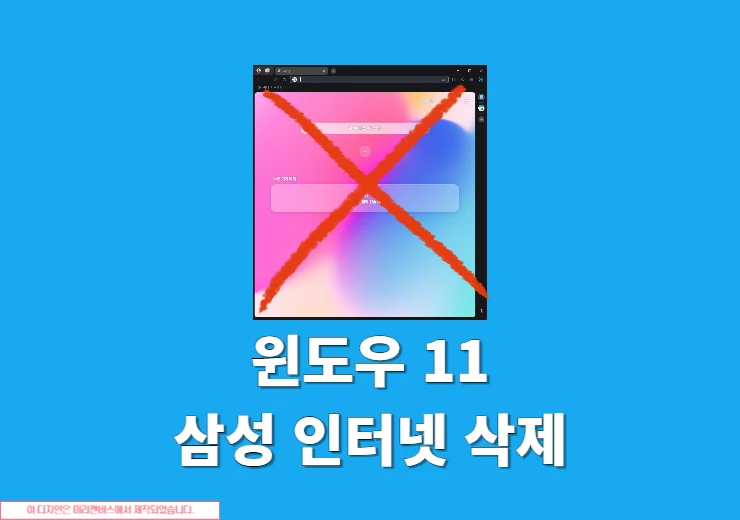윈도우11을 처음 이용하게 되면 이것저것 헷갈리는 기능들이 많이 있는데 이번에 듀얼 모니터를 설치를 했는데 작업표시줄이 메인에만 나오는 현상이 있었습니다. 그래서 오늘은 윈도우11 듀얼 모니터 작업표시줄 설정 방법에 대해서 간단하게 알아볼게요. 이 방법을 통해서 양쪽 화면에 표시를 해보시기 바랍니다.
윈도우11 듀얼 모니터 작업표시줄 설정 방법 (양쪽 화면 표시)
1. 윈도우 시작 메뉴를 누르고 설정을 눌러 이동합니다. 여기서 Win + I 단축키를 누르면 바로 이동이 됩니다. 그리고 개인 설정을 클릭합니다.
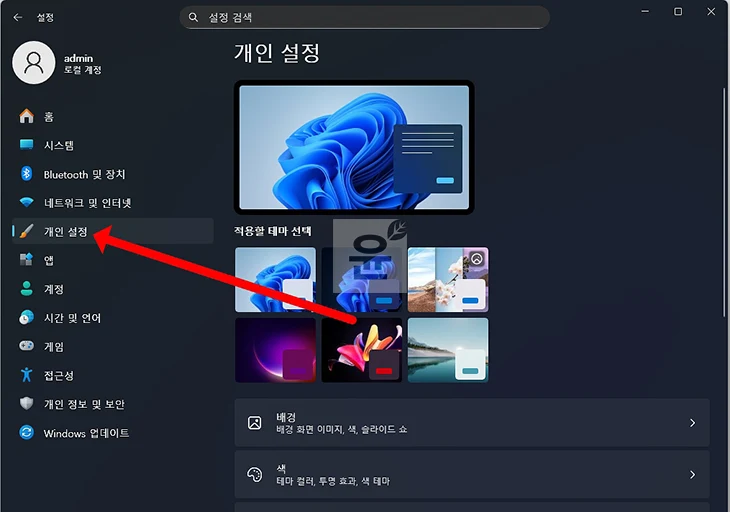
2. 개인설정 화면에서 하단으로 스크롤을 내려 보면 보이는 작업표시줄 메뉴를 클릭해서 이동합니다.
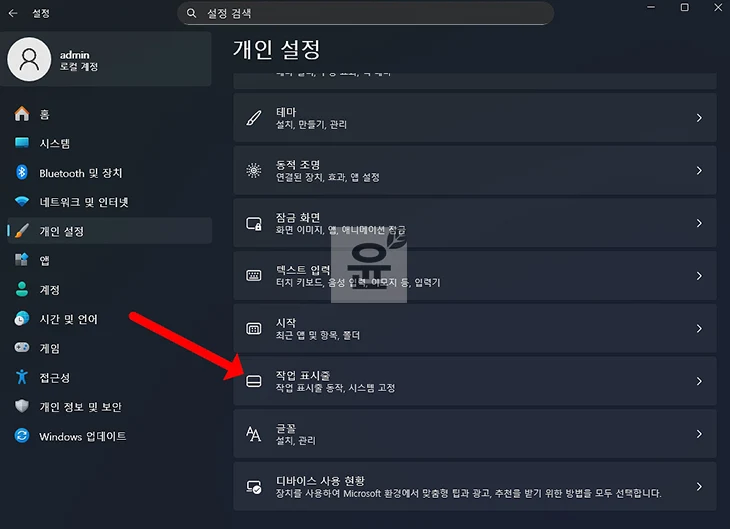
3. 작업표시줄 화면에서 표시줄 동작 아래 화살표를 눌러 나오는 모든 디스플레이 내 작업 표시줄 표시를 체크합니다. 그럼 바로 양쪽 화면에서 작업표시줄이 나오는 것을 볼 수가 있습니다.
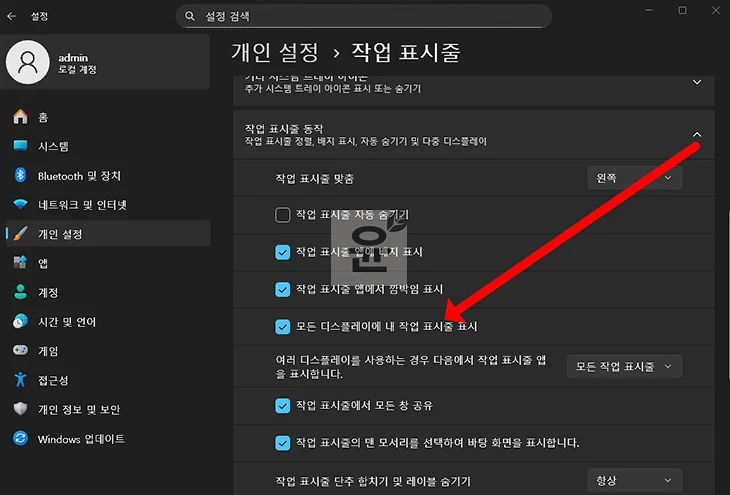
4. 이후 여러 디스플레이를 사용하는 경우 다음에서 작업 표시줄 앱을 표시합니다. 옆에 선택 항목에서 원하는 항목을 선택하세요.
- 모든 작업 표시줄 : 실행 중인 앱이 모든 모니터에 다 보임
- 주 작업 표시줄 및 창이 열려 있는 작업 표시줄 : 메인 모니터에는 다 보이고 서브 모니터에는 열려 있는 앱만 보임
- 창이 열려 있는 작업 표시줄 : 앱이 실행된 모니터에만 보임
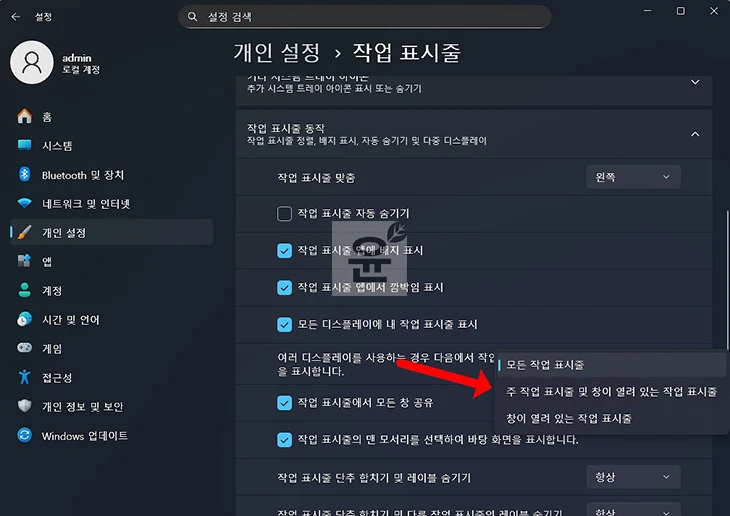
여러 옵션이 있으니까 직접 실행을 해보고 결정을 하면 되겠습니다.
윈도우11 관련 추가적인 기능을 살펴보세요.
→ [컴퓨터 사용시간 확인 방법 알아보기]
→ [내컴퓨터 바탕화면 표시 알아보기]
→ [다크모드 시간대별 자동 설정 알아보기]
윈도우11 아이콘 및 알림 센터 표시하기
윈도우11에서는 기본적으로 아이콘이나 알림 센터는 메인 모니터의 작업표시줄에만 표시가 됩니다. 이를 다른 듀얼모니터 쪽으로 옮기려면 주 모니터를 변경하면 됩니다.
1. 설정 > 시스템 > 디스플레이로 이동합니다.
2. 그럼 이렇게 1번, 2번으로 표시가 되는데 보통은 1번이 주 모니터입니다. 여기서 2번을 눌러 여러 디스플레이를 선택 후 이 디스플레이를 주 모니터로 만들기를 체크하면 됩니다.
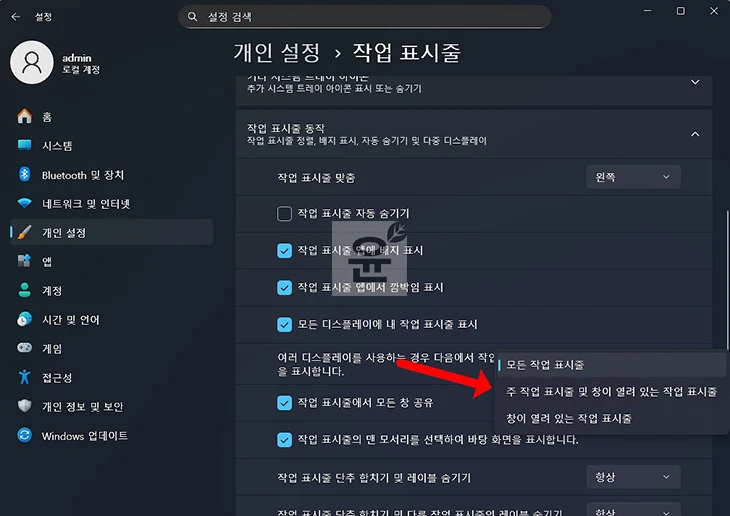
마무리
윈도우11 듀얼 모니터 작업표시줄 설정에 대해서 알아보았는데 한쪽에서만 작업표시줄이 나와 불편했다면 이렇게 양쪽으로 표시를 할 수가 있고 아이콘이나 알림 센터가 다른 모니터에서 더 잘 쓰인다면 이렇게 주 모니터를 변경해서 옮길 수도 있으니까 확인해서 이용을 해보시기 바랍니다.